Cum se reinstalează driverele pentru sunet: moduri și instrucțiuni
Se întâmplă de multe ori că după instalarea Windowssunetul este pierdut. Acest lucru, desigur, este asociat cu multe lucruri, dar de multe ori este vorba de șoferi. Articolul va vorbi despre reinstalarea driverului pentru sunet în Windows. Toate metodele posibile vor fi luate în considerare și vor fi anexate instrucțiuni detaliate fiecăruia dintre acestea.
Definiții ale driverului
Înainte de a încerca să reinstalați driverul,Este necesar să înțelegem pe care o vom reinstala. Pentru a face acest lucru, puteți utiliza o mulțime de utilități și programe. Dar de ce descărcați ceva, dacă există deja deja pe computer?
Trebuie să intrăm în managerul de dispozitive. Pentru aceasta puteți merge în două moduri.
- Faceți clic pe pictograma "Computerul meu" cu butonul din dreapta al mouse-ului și selectați "Management" din meniul deschis. Va apărea o fereastră. În acesta, selectați fila "Device Manager".
- Conectați-vă în meniul „Start“ și introduceți un șir de căutare „Device Manager“. După aceea, sistemul găsește instrumentul potrivit pentru noi, și va trebui doar să faceți clic pe ea butonul din stânga al mouse-ului.

Deci, am ajuns la primul gol - a intrat în dispecerdispozitive. Acum trebuie să știi numele șoferului. Având în vedere faptul că dezmembrăm cum să reinstalați driverele pentru sunet și că în exemplul acesta vom fi manipulați cu acesta. Găsiți fila "Aparate de sunet, jocuri și video" și deschideți lista verticală. Acum, înainte de o listă completă de drivere pentru sunet. În mod obișnuit, dacă unele nu funcționează corect, lângă ele se va desena o pictogramă galbenă.
Reinstalați cu Manager dispozitive
După ce ați făcut acțiunile de mai sus, sunteți înăuntruManager de dispozitiv și a găsit numele driverelor care trebuie reinstalate. Mai întâi, reinstalați cele lângă care este desenat semnul galben.
Pentru reinstalare, aveți nevoie de:
- Faceți clic pe driverul cu butonul din dreapta al mouse-ului și selectați "Properties" din meniu.
- În fereastra apărută mergeți la fila "Driver".
- În partea de jos a ferestrei, faceți clic pe butonul "Ștergeți".
- În fereastra de confirmare, plasați pasărea de lângă linia "Eliminați programele de șofer pentru acest dispozitiv" și faceți clic pe "OK".
Acum driverul de lucru incorect este șters șiîn locul lui trebuie să fie pus în ordine. Pentru aceasta, repetați manipulările până când fereastra "Properties" apare cu fila "Driver" deschisă. În fereastră, în loc de "Șterge", trebuie să faceți clic pe butonul "Actualizare ...". Veți fi întrebat de unde să căutați șoferul. Dacă ați descărcat-o în avans pe computer, selectați primul element. În caz contrar, va trebui să efectuați o căutare prin Internet.
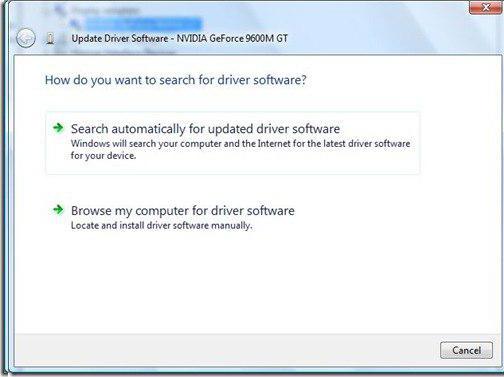
Acum știi cum să reinstalați driverul pentru sunet în Manager dispozitive. Dar aceasta este doar prima cale de ieșire din multe, așa că trecem la următoarea.
Reinstalați cu programul
Poate, din anumite motive, ghidat de metoda descrisă mai sus, încă nu ați putut reinstala driverul de sunet "Windows 7". Dar nu vă grăbiți să disperați, există mai multe opțiuni. De exemplu, pentru moment, vom analiza modul în care să reinstalați driverele pentru sunetul "Windows 7" folosind în acest scop un program numit Driver Booster.
- Accesați site-ul oficial al software-ului și descărcați programul. Este complet gratuit, deoarece este în domeniul public.
- Instalați programul eliminând marcajele de la instalarea software-ului suplimentar.
- Introduceți programul.
- Înainte de a fi un mare buton "Start". Faceți clic pe el.

După analiza, va apărea din data de drivere, faceți clic pe „Actualizare toate“ și așteptați pentru descărcare și instalare, apoi reporniți computerul.
Driver search by ID
Am demonstrat deja cum să reinstalați driverele pentru sunet utilizând utilitare standard Windows și cu ajutorul programelor. Acum hai să vorbim despre cum să găsiți driverul potrivit pe web prin ID.
- În Device Manager, introduceți proprietățile driverului necesar.
- Faceți clic pe fila Detalii.
- În lista derulantă, faceți clic pe "Coduri de identificare"
- Copiați orice rând din listă.
- Accesați site-ul Web Deviden.
- Lipiți codul copiat în caseta de căutare.
Acum rămâne doar să descărcați și să instalați driverul.
</ p>


